مؤلف:
Mike Robinson
تاريخ الخلق:
7 شهر تسعة 2021
تاريخ التحديث:
11 قد 2024

المحتوى
اقرأ هذه المقالة لمعرفة كيفية توصيل مكبرات الصوت (مكبر صوت على شكل شريط) بجهاز كمبيوتر يعمل بنظام Windows.
خطوات
الطريقة 1 من 3: استخدام Bluetooth (لاسلكي)
قم بتشغيل مكبر الصوت.
- إذا كان الجهاز يعتمد على بطاريات ، أدخلها واضغط على زر الطاقة.
- إذا تطلب مكبر الصوت مصدر طاقة ، فقم بتوصيل سلك الطاقة بمأخذ كهربائي أو شريط طاقة واضغط على زر الطاقة.
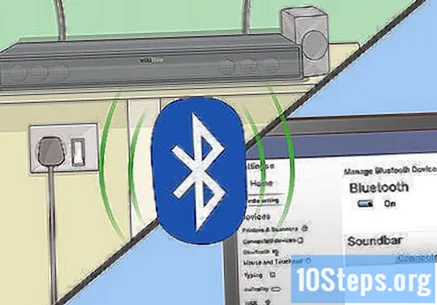
ضع مكبر الصوت في وضع الإقران. تختلف خطوات تنفيذ هذا الإجراء وفقًا للطراز ، ولكنك ستحتاج عادةً إلى الضغط على زر في مكان ما على الجهاز حتى يتمكن الكمبيوتر من اكتشافه.- تحقق من دليل التعليمات الخاص بجهازك لمعرفة الأوامر المحددة لجهازك لأداء هذه الوظيفة.
- تدخل بعض مكبرات الصوت في وضع الاقتران تلقائيًا.

افتح مركز عمل Windows 10. للقيام بذلك ، انقر فوق فقاعة الدردشة المربعة الموجودة على شريط المهام ، والتي يتم عرضها عادةً في الجزء السفلي من الشاشة. ستجد هذا الرمز على يمين الساعة. قد يكون هناك رقم صغير أعلى البالون.
قم بتشغيل البلوتوث. حدد موقع رمز "Bluetooth" ، الذي يشبه ربطة الانحناءة الرأسية.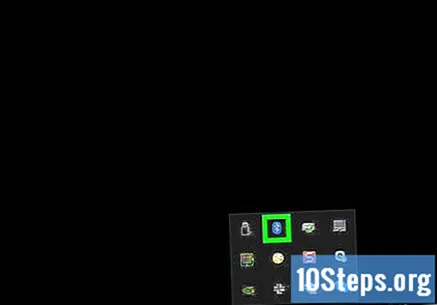
- إذا كان لون الرمز أفتح وعرض الرسالة "غير متصل" (أو يظهر اسم الجهاز المتصل به) ، فهذا يعني أن Bluetooth قد تم تنشيطه بالفعل.
- إذا كانت الأيقونة مظلمة وظهرت رسالة "Bluetooth" ، فانقر عليها لتفعيل الميزة.

انقر في للاتصال في مركز العمل. يتكون رمز هذا الخيار من شاشة كمبيوتر ومكبر صوت. بمجرد الانتهاء من ذلك ، سيبحث Windows عن الأجهزة التي يمكن إقرانها.
انقر فوق اسم مكبرات الصوت الخاصة بك عندما يظهر. بهذه الطريقة ، سيتم توصيل الجهاز بالكمبيوتر. من تلك اللحظة فصاعدًا ، سيتم نقل كل الصوت من الكمبيوتر إلى مكبر الصوت الخاص بك.
- بعد الاقتران الأول ، سيتصل جهاز الكمبيوتر الخاص بك تلقائيًا بمكبر الصوت متى كان الجهاز في النطاق.
الطريقة 2 من 3: استخدام كبل إضافي
قم بتشغيل مكبر الصوت.
- إذا كان الجهاز يعتمد على بطاريات ، أدخلها واضغط على زر الطاقة.
- إذا تطلب مكبر الصوت مصدر طاقة ، فقم بتوصيل سلك الطاقة بمأخذ كهربائي أو شريط طاقة واضغط على زر الطاقة.
قم بتوصيل أحد طرفي الكبل الإضافي بإخراج صوت الكمبيوتر. أدخل الموصل مقاس 3.5 مم في المنفذ الذي يعرض أيقونة سماعة رأس صغيرة. توجد عادةً على جانب الكمبيوتر الدفتري أو على واجهة سطح المكتب.
قم بتوصيل الطرف الآخر من الكبل بمكبر الصوت. يختلف الموقع تبعًا للجهاز ، ولكن عادةً ما يتم تسمية المنفذ باسم "AUX". بعد إنشاء الاتصال ، سيقوم Windows تلقائيًا بتشغيل الصوت من خلال مكبرات الصوت.
طريقة 3 من 3: استخدام كبل صوت بصري (Toslink)
قم بتشغيل مكبر الصوت.
- إذا كان الجهاز يعتمد على بطاريات ، أدخلها واضغط على زر الطاقة.
- إذا تطلب مكبر الصوت مصدر طاقة ، فقم بتوصيل سلك الطاقة بمأخذ كهربائي أو شريط طاقة واضغط على زر الطاقة.
أدخل أحد طرفي الكبل البصري في مكبر الصوت. إذا كان جهازك يحتوي على منفذ Toslink (المعروف أيضًا باسم الصوت البصري) ، فيمكنك استخدام كبل صوت بصري لتوصيله بجهاز الكمبيوتر الخاص بك. عادة ما يسمى المنفذ "TOSLINK" أو "OPTICAL".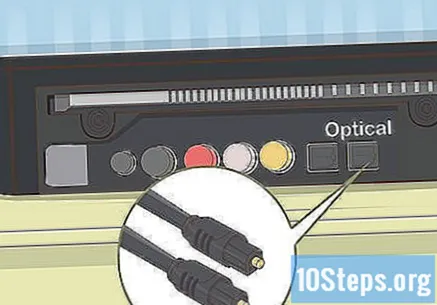
- Toslink هو كبل صوتي بصري قياسي يُستخدم عادة لتوصيل أنظمة المسرح المنزلي بالإلكترونيات الرقمية ، مثل مشغلات DVD.
أدخل الطرف الآخر من كبل Toslink في جهاز الكمبيوتر الخاص بك. عادةً ما يُطلق على المنفذ اسم "TOSLINK" أو "OPTICAL" أو "DIGITAL AUDIO OUT". إذا كان جهاز الكمبيوتر الخاص بك عبارة عن سطح مكتب ، فمن المحتمل أن يكون على اللوحة الخلفية. على جهاز كمبيوتر محمول ، يمكنك العثور عليه على جانب واحد. بعد إنشاء الاتصال ، سيتم إرسال كل الصوت من جهاز الكمبيوتر الخاص بك إلى شريط الصوت.
- قد لا تحتوي بعض طرز أجهزة الكمبيوتر الدفتري الأقل سمكًا على منفذ TOSLINK.


